Cadastro de Processos de Exportação (FINT0202)¶
Conhecer o Programa¶
Este programa permite o cadastro de processos de exportação, utilizando códigos SQL, parâmetros e XSL. Após cadastrar o processo neste programa, o mesmo irá aparecer na lista de processos do Cadastro de Programas do Integrador (FINT0200) para que seja vinculado ao processo de integração e para que seja permitida a execução da exportação dos dados configurados no comando SQL.
Importante
Existe seis processos de exportação cadastrados que não permitem alterações. São eles:
1- Exportar Variáveis
2- Exportar Características;
3- Exportar Itens;
4- Exportar Configurados;
5- Exportar Estruturas de Produto;
6- Exportar Roteiros de Fabricação.
Existem 35 processos de view disponíveis estes não permitem alterações, as views disponíveis são:
1- Conjuntos e Variáveis;
2- Características;
3- Itens;
4- Características de Itens;
5- Respostas do PDM dos Itens;
6- Resposta dos Dados especiais dos Itens;
7- Configurados dos Itens;
8- Estrutura de produto;
9- Resposta dos Dados especiais da estrutura;
10- Roteiro de Fabricação;
11- Recurso do Roteiro de Fabricação;
12- Ferramentas dos Recursos do Roteiro de Fabricação;
13- Consumos do Roteiro de Fabricação;
14- Respostas dos Dados Especiais do Roteiro de Fabricação;
15- Unidades de Medida;
16- Grupos de PDM;
17- Modificadores de PDM;
18- Atributos de PDM;
19- Classificações de Itens;
20- Dados Especiais de Itens;
21- Dados Especiais da Estrutura de Produto;
22- Dados do Roteiro de Fabricação;
23- Itens de Embalagem;
24- Itens Base;
25- Tipos de Produtos;
26- Centros de Trabalho;
27- Almoxarifados;
28- Operações;
29- Máquinas;
30- Ferramentas;
31- Ferramentas por Máquina;
32- Logs Integração do FoccoINTEGRADOR;
33- Processos dos Logs de Integração do FoccoINTEGRADOR;
34- Falhas dos Processos dos Logs de Integração do FoccoINTEGRADOR;
35- Sucessos dos Processos dos Logs de Integração do FoccoINTEGRADOR.
Ao salvar um novo processo ou alterar o Select, automaticamente o sistema irá validar o SQL e criar a view com o nome do campo "Nome View".
Ao criar um processo novo de exportação do tipo View o sistema irá exibir uma mensagem de aviso informando que a Focco não se responsabiliza por problemas de performance ocasionados pela criação de views.
Campo a Campo¶
Campo a Campo
Mnemônico
É um nome resumido, que serve como identificador único para o processo de exportação.
Importante
Quando o método for VIEW, este campo poderá receber no máximo 22 caracteres, pois o mesmo será utilizado para compor o nome da View, que concatenada com a string "VINT_VW_", terá o tamanho máximo permitido para o nome de View, com 30 caracteres.
Sequência
Utilizado para sequenciar a ordem de exportação dos processos.
Se deixado em branco, o sistema irá preencher automaticamente com a última sequência + 10 no momento de salvar a alteração.
Importante
Como as Views não serão exportadas via processo de integração, e sim chamadas manualmente, esta sequência não poderá interferir na sequência dos outros processos de exportação, logo irá possuir seu contado próprio, crescendo de 10 em 10.
Método
Define o método a ser utilizado no campo SELECT.
Opções
SQLFUNCTION
Neste método o SELECT deve ser criado utilizando as funções de geração de XML nativas do Oracle (XMLELEMENT, XMLATTRIBUTES, XMLFOREST, XMLAGG). Este método é indicado para consultas mais complexas e XML com diversos níveis e agrupamentos. Os processos de exportação já existentes (Variáveis, Características, Itens, Configurado, Estrutura e Roteiro) foram desenvolvidos utilizando este método. Breve explicação sobre as funções:
XMLELEMENT: Utilizado para criar um novo elemento do XML.
XMLATTRIBUTE: Utilizado para criar um atributo dentro de um elemento.
XMLFOREST: Utilizado para adicionar diversos elementos abaixo de outro elemento em um XML. É semelhante a adicionar vários elementos no mesmo nível. Quando o valor é nulo, a tag não é gerada.
XMLAGG: Utilizado para agregar ou juntar duas coleções de elementos do XML.
Exemplo
SELECT com XML Function:
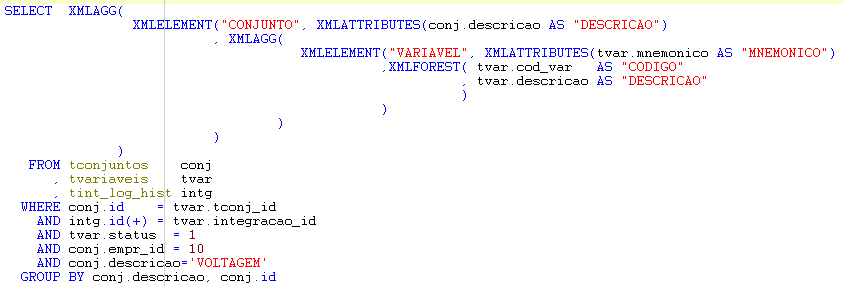
Resultado (XML):
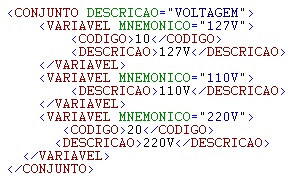
XMLGEN
Neste método pode ser utilizado um SELECT comum. Este método é mais indicado para quando o XML não terá muitos níveis ou agrupamentos. O XML com o resultado será gerado no seguinte formato:
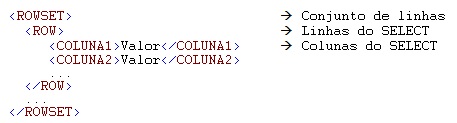
Exemplo
SELECT normal:
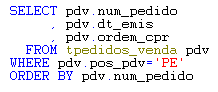
Resultado (XML):
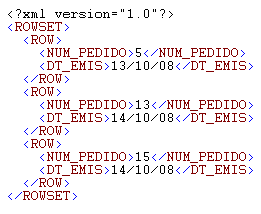
View
Possibilita criar no banco de dados uma view que ficará disponível no banco de dados.
Ao criar um processo novo de exportação do tipo View, o sistema irá exibir uma mensagem de alerta informando que a Focco não se responsabiliza por problemas de performance ocasionados pela criação de views.
API
Possibilita criar um endpoint para permitir consultas via HTTP GET.
Ao criar um processo novo de exportação do tipo API, o sistema irá verificar por possíveis problemas de performance, e não permitirá ativar o processo caso o tempo limite da consulta seja excedido.
Para realizar a exportação, verificar o Processo de Exportação.
Produto
Indica o processo de exportação padrão do FoccoINTEGRADOR. Se estiver marcado indica que o processo é padrão do produto e nenhum dos campos do processo estará disponível para alteração. Se estiver desmarcado, indica que o processo foi cadastrado pelo usuário e os campos do cadastro poderão ser alterados conforme necessidade, seguindo a regra de alteração de cada campo.
Ativo
Checkbox: Quando marcado indica que o processo está ativo.
Importante
Quando desmarcado para os processos de VIEW, o sistema deixará indisponível a view no banco de dados, para que a mesma não seja utilizada.
Importante
Para o método API, deve estar previamente liberado o módulo comercial de "APIs do FoccoERP - Consultas Dinâmicas" para que sejam validadas exportações deste tipo.
Descrição
Descrição do processo de exportação.
Nome View
Mostra o nome VINT_VW_<CAMPO_MNEMONICO>. Somente estará visível se o método do processo for VIEW.
GET
Exibe a URL do endpoint. Somente estará visível se o método do processo for API.
SELECT
Comando SELECT utilizado para efetuar a consulta da exportação.
Rotina Antes
Nome da rotina que pode ser executada antes do SELECT de exportação. Pode ser útil em consultas mais complexas, para popular uma tabela WG e depois fazer o SELECT nesta WG.
Para o método VIEW e API este campo estará bloqueado para alterações, não podendo ter nenhum conteúdo no mesmo.
Rotina Depois
Nome da rotina que pode ser executada depois do SELECT de exportação. Pode ser útil para atualizar alguma informação, alterar algum status ou marcar como exportado, etc.
Para o método VIEW e API este campo estará bloqueado para alterações, não podendo ter nenhum conteúdo no mesmo.
Botão Validar SQL
Ao clicar neste botão o sistema irá verificar se o SELECT informado é válido. Para o método View ao validar o SQL a mesma será criada no banco de dados.
Para o método API, será feita a validação da performance do SQL, para permitir Ativar o processo de exportação.
Pasta XSL
Pasta XSL
Importante
Para processos de método VIEW, não é possível adicionar XSL.
Processo
Mostra o processo selecionado anteriormente.
XSL
Informar caso seja necessário transformar o XML gerado em outro formato ou padrão desejado. Para o processo selecionado.
Botão Validar XSL
Ao clicar neste botão o sistema irá Validar se o XSL informado é válido.
Pasta Parâmetros
Pasta Parâmetros
Importante
Para processos de método VIEW, não é possível adicionar parâmetros.
Para processos de método API, não é possível utilizar os parâmetros no SELECT.
Parâmetro
Informar o parâmetro. Não pode conter caracteres especiais nem espaços.
Sequência
Utilizado para ordenação do bloco e para ordenação dos parâmetros no momento da exportação. Se deixado em branco, o sistema irá preencher automaticamente com: último +10, ao salvar a alteração.
Coluna
Informar a coluna que será utilizada no filtro dos processos da exportação.
Descrição
Informar uma descrição para o parâmetro.
Tipo
Informar o tipo de dado do parâmetro. As opções são: Numérico, Texto e Data.
Obrigatório
Checkbox: Caso este esteja marcado não será obrigatório informar o campo Coluna.
Resposta Padrão
Informar uma resposta padrão que será utilizada no momento da exportação caso o campo Parâmetro não esteja respondido.
Utilizando os parâmetros no SELECT
Caso o campo "Coluna" não tenha sido informado para referenciar o parâmetro no SELECT se deve utilizar o seguinte formato (com o caractere ":") :
:NOME_DO_PARAMETRO
Exemplo

Caso o campo "Coluna" seja informado para referenciar o parâmetro no SELECT, utilizar o seguinte formato (com o caractere "&"):
&NOME_DO_PARAMETRO
Exemplo
(sem outras condições no where):


Para utilizar respostas com intervalos, é necessário cadastrar parâmetros com o campo "Coluna" informado. Caso contrário, não será possível utilizar respostas com intervalos.
Utilizando os parâmetros nos campos "Rotina Antes" e "Rotina Depois"
É possível utilizar os parâmetros da exportação como parâmetros de entrada para as rotinas utilizadas nos campos "Rotina Antes" e "Rotina Depois". Para utilizar esta funcionalidade, o parâmetro deverá ser Obrigatório (estar com o checkbox Obrigatório marcado).
Para passar um parâmetro para uma rotina deve-se utilizar o seguinte formato:
NOME_ROTINA(:PARAMETRO1, :PARAMETRO2, :PARAMETROn, ...)
Exemplo
PKGERP_COMERCIAL.POPULA_WG_NOTAS(:COD_EMP, :DT_EMIS)
EXEMPLO sem parâmetros:
PKGERP_COMERCIAL.ATUALIZA_SITUACAO